¿Cómo Registro mi Plan de Hosting?
Pasos para registrar tu compra y usuario en RhinoHosting
- En el menú de navegación (Menú de la Cabecera), seleccionas el plan de tu preferencia dentro de PLANES HOSTING> e ingresando en la sección correspondiente del tipo de hosting que deseas adquirir como, como por ejemplo: Web Hosting, Hosting WordPress, Hosting Empresarial, entre otras opciones.
- Una vez estés dentro de la Categoría, deberás localizar la caja de planes (ver imagen más abajo) donde encontrarás por lo general tres planes distintos, observa bien sus características y escoge el que mejor se adapte a tus necesidades de alojamiento y presiona el botón «ACTÍVALO HOY MISMO» lo que te llevará a la siguiente pantalla donde escogerás el ciclo de pago preferido.
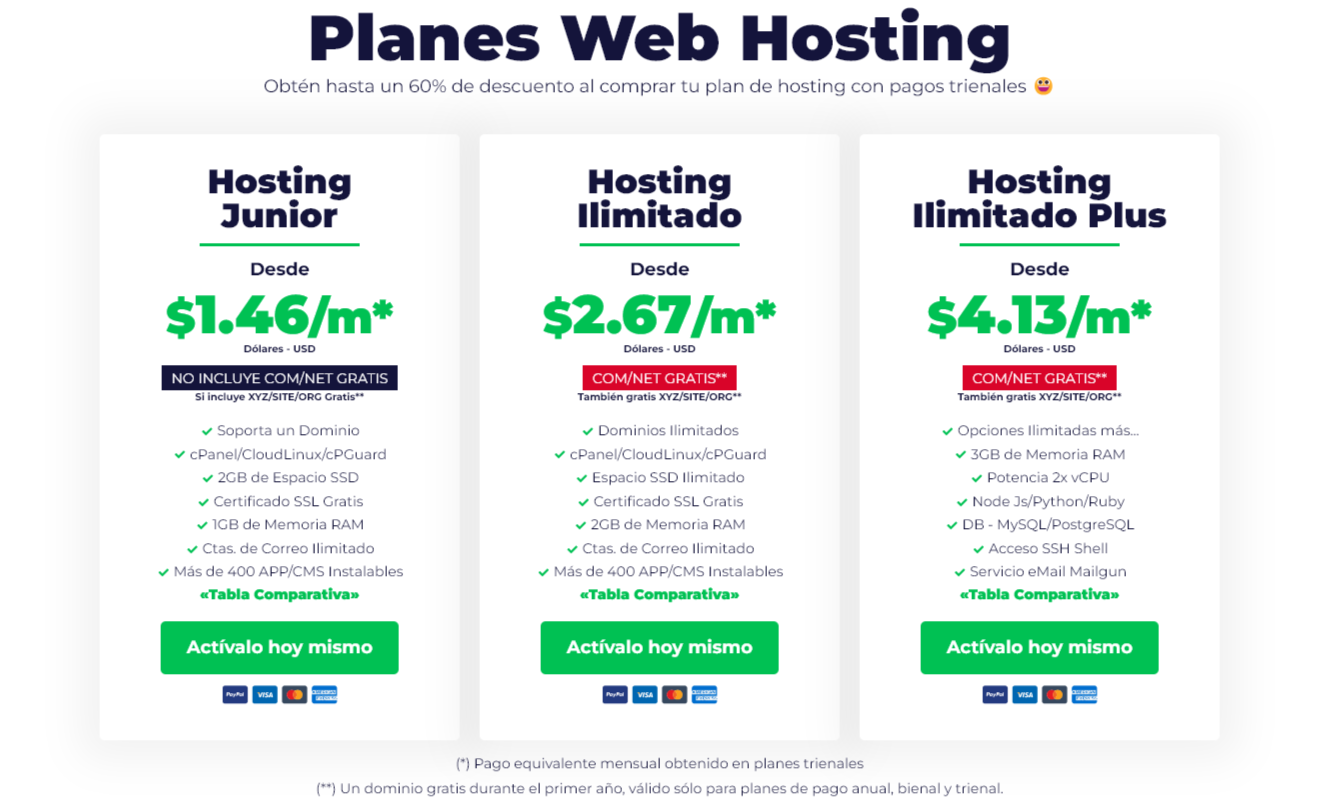
Ya en la ventana de ciclos de pago, encontrarás las opciones Mensual, Anual y en determinados planes la opción Bienal y Trienal.
Los pagos mensuales no cuentan con descuento o dominios gratuitos, salvo que exista alguna promoción especial, pero los pagos con cíclo anual, bienal o trienal si suelen contar con descuentos y dominios gratis, fíjate muy bien en los detalles y ofertas activas.
Una vez selecciones el ciclo de pago de tu elección, debes presionar el botón «ADQUIERELO POR $*.*/ciclo» (ver imagen abajo)
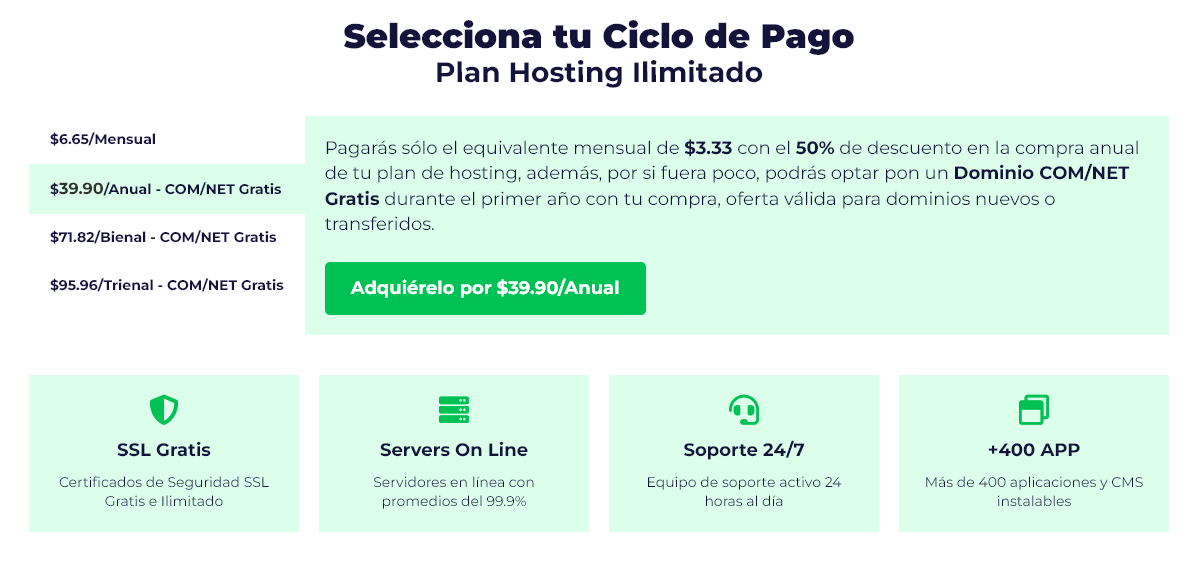
Elegir un Dominio

Configurar
En esta pantalla podrás revisar los detalles del plan que seleccionaste cuando iniciaste tu proceso de registro (ver primera imagen). En «Configurar» verás los atributos del plan, monto a pagar (no incluye aún precio de dominio nuevo o trasladado) también podrás de forma «Opcional» cambiar el ciclo de facturación. Si todo se encuentra bien, presiona el botón «CONTINUAR» (ver imagen siguiente)
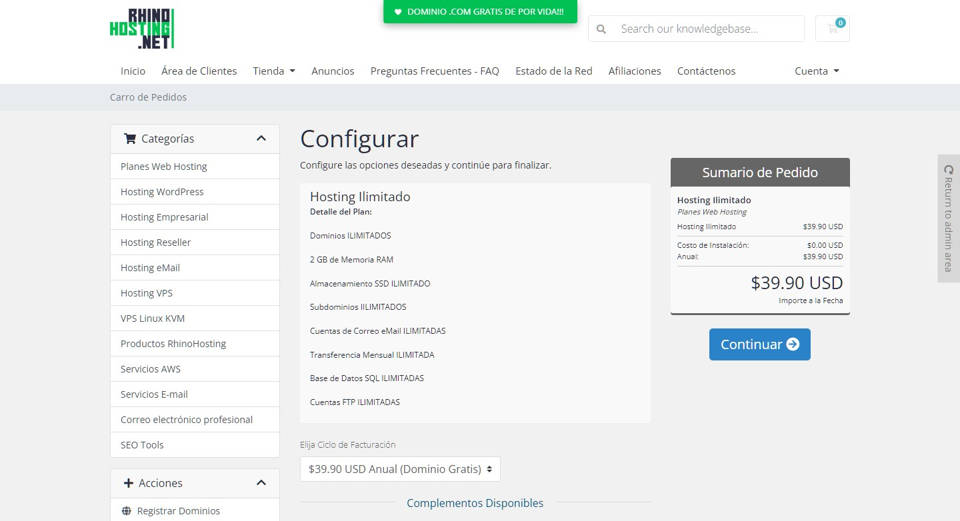
Revisar y Pagar
En esta pestaña se presenta el sumario del monto total a pagar en la moneda que seleccionaste (ver primera imagen), incluye valor total del plan de hosting escogido por ti, con el monto total mensual o anual y el valor del dominio en caso de que registres un dominio nuevo o solicites trasladar uno existente. (ver imagen siguiente)
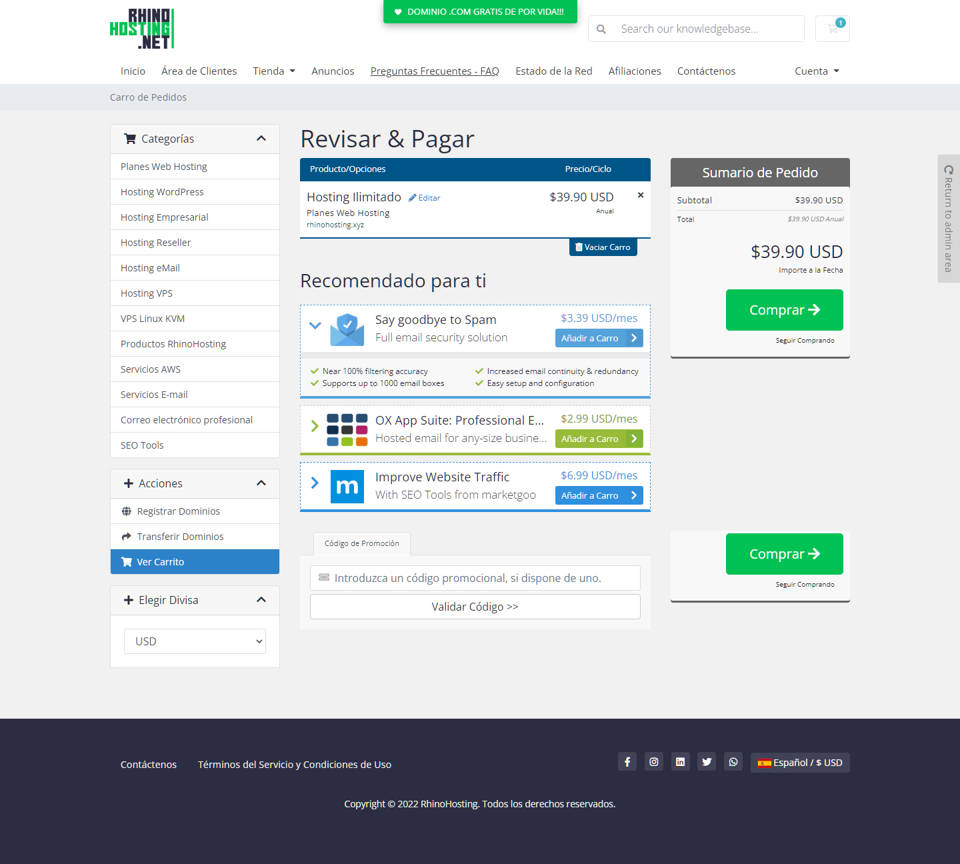
También en la ventana «Revisar y Pagar» podrás ingresar algún «Código de Promoción» o Descuento que tengamos disponible para ti (ver imagen siguiente) es recomendable que ya tenga el código copiado en memoria para pegarlo en la casilla "Introduzca un código promocional, si dispone de uno" luego presione el botón "Validar Código" si necesitas ayuda adicional para activar tu código puedes consultar ¿Cómo activo mi Código de Descuento o Promoción? una vez que finalices, presiona el botón «COMPRAR»
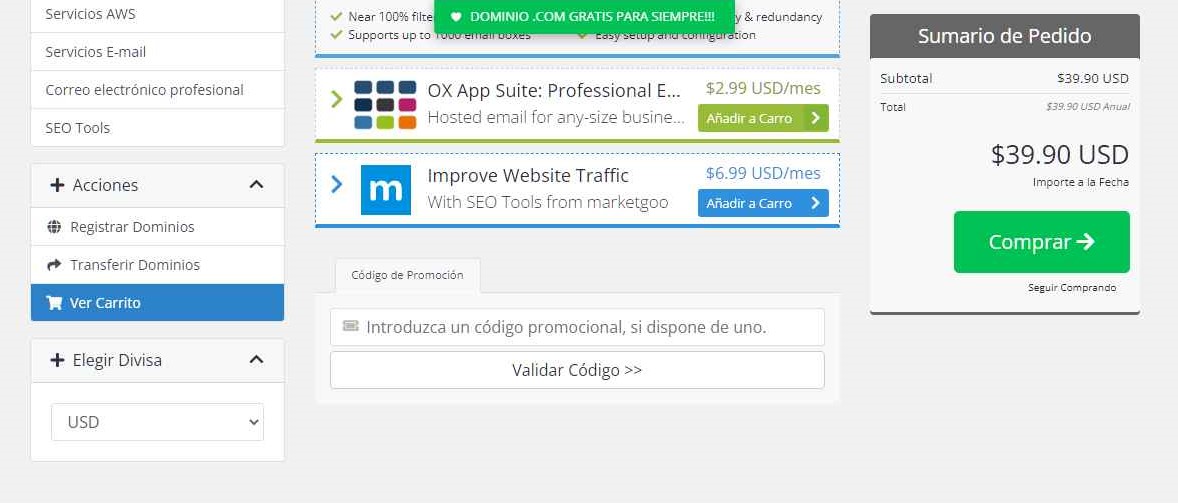
Comprar
- Ya en la etapa final de tu registro, llegarás a la ventana «Comprar» (ver siguiente imagen) en esta ventana introducirás tus datos como cliente IMPORTANTE!!! No omitas datos o introduzca información errónea, falsa u ofensiva, tendrá problemas con su registro o será invalidado.
- Puedes usar Facebook o Google para identificar tu usuario y así ingresar más rápido y cómodamente a nuestro panel de cliente.
- Si estas solicitando un dominio nuevo, puedes activar en la sección Información del «Registrador del Dominio» que el dominio tenga datos de registro y propiedad distintos a los datos de cliente principal (Opcional) en caso contrario, no hacer cambios en esta sección.
- «Seguridad de la Cuenta» en esta sección te recomendamos utilices el generador automático de contraseña, presionando el botón «GENERATE PASSWORD» así se generará una clave altamente segura que combinara caracteres de texto, números y símbolos, recuerda! IMPORTANTE!!! Debes guardar tu clave en lugar seguro para evitar que sea usada por personas no autorizadas y para tu propio uso. Si tienes dificultad con tu clave puedes escribirnos a [email protected]
- Antes de finalizar, te recomendamos que selecciones tu método de pago a través de «Detalles de Pago»
- Por último, revisa todo detenidamente y si está todo bien presiona el botón «COMPLETAR PEDIDO» esto generará tu factura, la cual se mostrará en pantalla y también será enviada a tu correo de registro, pudiendo realizar el pago directo a Través de los botones PayPal donde podrás pagar con tu saldo o a través de tu Tarjeta de Crédito o Débito internacional, para más ayuda con pagos a través de PayPal consulta «Realizar Pagos a Través de PayPal»
- También puedes realizar tus pagos a través de otros medios, puedes consultar Medios de Pago para obtener más información o escribirnos directamente a [email protected]
- Por último, no olvides reportar tu pago si éste no fue a través del botón PayPal de tu factura, para ello podrás ingresar en «Reporta tu Pago Aquí»
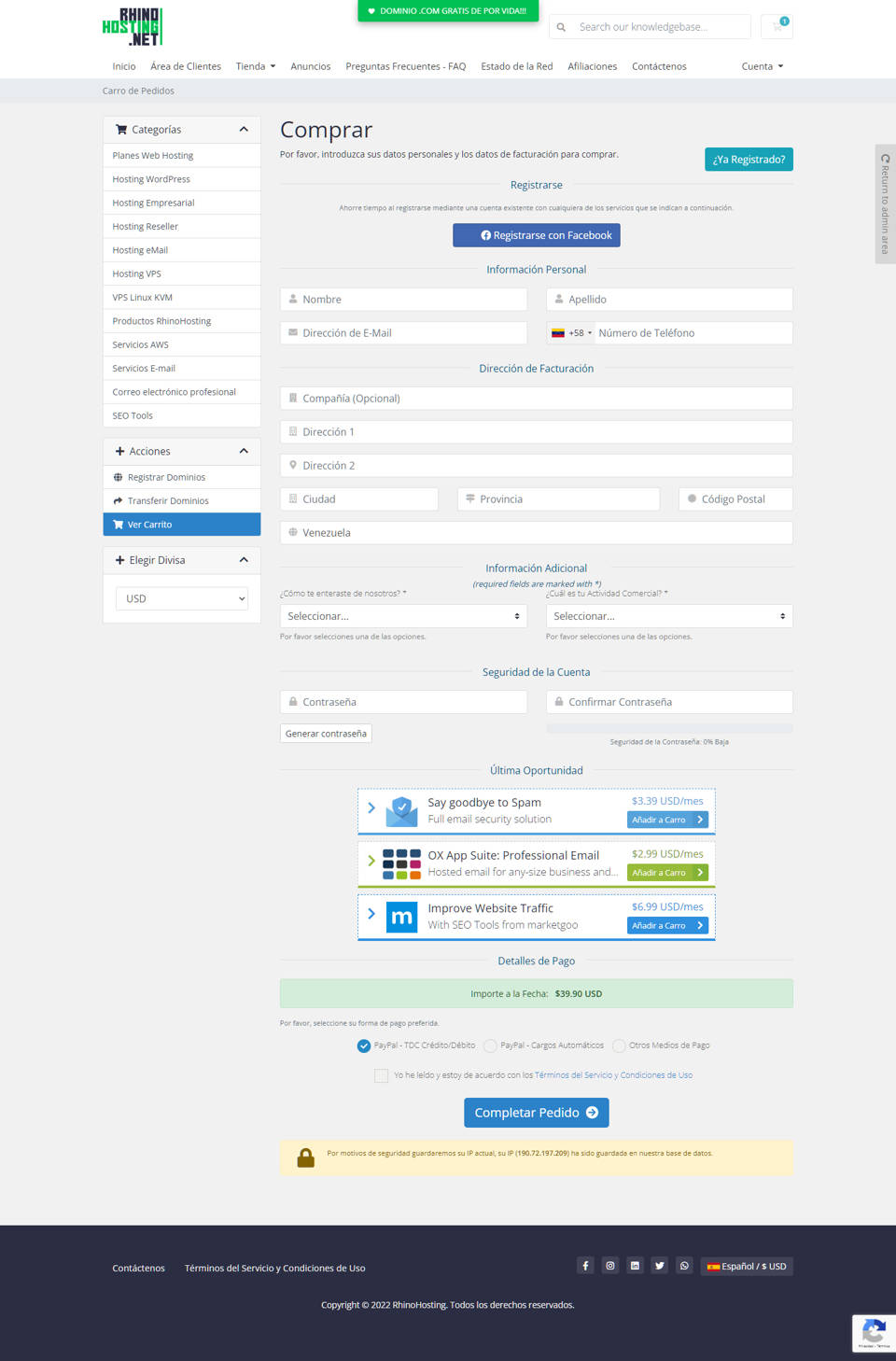
¿Cómo Realizar tu Pago?
- Si adquiriste tu plan con pagos PayPal y requieres ayuda de como cancelar tu factura ingresa aquí en ¿Cómo Realizar Pagos Usando Tarjeta de Crédito o saldo PayPal? para más información.
- Si adquiriste tu Hosting con pagos en bolívares, puedes ingresar en Medios de Pago para que obtengas información sobre nuestros medios de pago.
- Por último debes ingresar en Reporta tu Pago Aquí para que nos notifiques sobre tu pago y procesar tu servicio.
Si requieres ayuda, puedes escribir a nuestro departamento de VENTAS y con gusto te ayudaremos.
